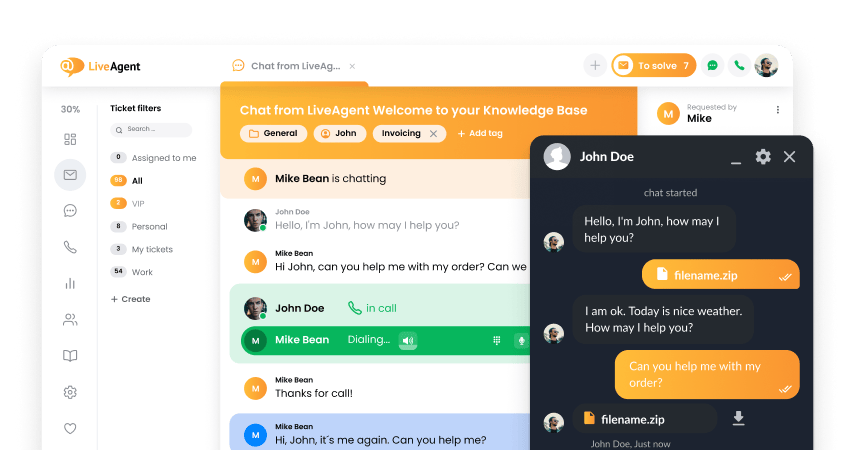Stripe integration
ما هي إضافة Stripe؟
إن إضافة Stripe عبارة عن منصة معالجة عمليات الدفع عبر الإنترنت وحل برمجي من صنع ChargeDesk. ويستخدم هذه الخدمة آلاف الشركات بشكل أساسي من أجل إرسال أو استقبال عمليات الدفع وإدارة عمليات أخرى مع الأخذ بعين الاعتبار عامل الأمان.
كيف يمكنك استخدامه؟
قم باستخدام Stripe لإدارة أو إلغاء أو إضافة أو إنشاء عمليات الاشتراك والزبائن وإيجاد عناصر معينة والمزيد. ويمكنك أيضًا الحصول على إشعارات حول أية تغييرات يتم إجراؤها في هذه العمليات من خلال لوحة التحكم في LiveAgent، والحصول كذلك على قسائم جديدة وبنود الفاتورة، والخصومات الحديثة، وطلبات الدفع، والمزيد. ويمكن لرضى العملاء وإدارة البريد وإدارة عمليات الدفع أن تعمل جنبًا إلى جنب وبالتوازي من خلال هذه الخدمة.
الفوائد
- تولّي عمليات الدفع وطلبات الدفع وإعداد الفواتير وغيرها
- إدارة رضى العميل أو العملاء بشكل عام بسلاسة
- الحصول على إشعارات حول الأخبار والتحديثات
كيف يمكن تفعيل إضافة Stripe مع LiveAgent من خلال Zapier
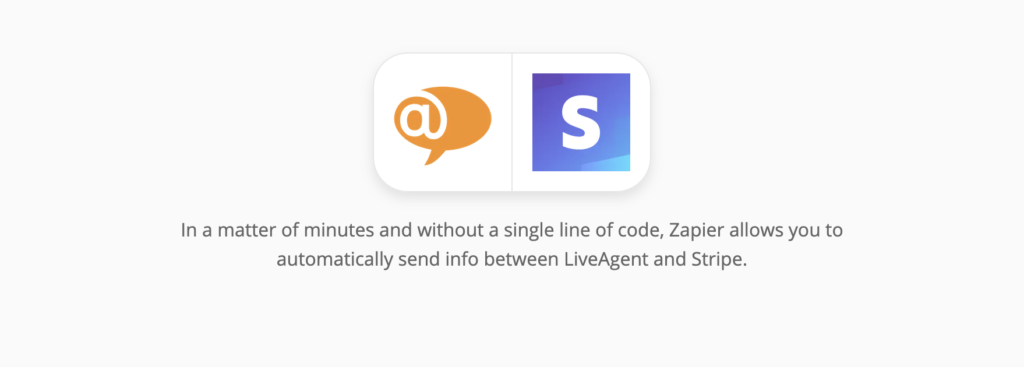
من السهل متابعة الأحداث من خلال إضافة Stripe المقدمة من مكتب المساعدة ChargeDesk مع LiveAgent لأن عمليات الإضافة أصبحت أسهل. يمكن لإضافة Zapier أن تجعل عملية ربط هذين التطبيقين سهلة ويمكنك إنشاء إضافة مخصصة لتتمكن من الحصول على ما تريد. والأهم من ذلك أنها سهلة الاستخدام.
أولاً، عليك أن تحصل على حساب في Zapier. إذا كنت تمتلك واحدًا، فقم ببساطة بتسجيل الدخول إليه. وفي حال كنت تريد إنشاء حساب جديد، فيمكنك ذلك من خلال هذا الرابط. قم بعد ذلك بالانتقال إلى صفحة إضافة Stripe + LiveAgent في Zapier.
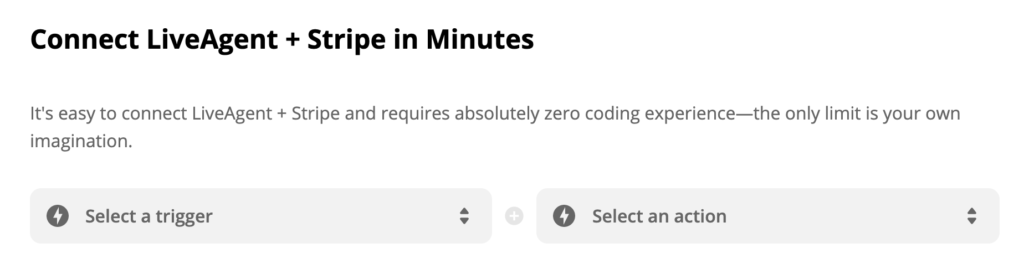
عندما تقوم بالانتقال إلى الأسفل، يمكنك رؤية قسم ربط Stripe + LiveAgent خلال دقائق مع خيارات اختيار تنشيط إجراء، ثم قم بإنشاء عملية واختيار طريقة الربط التي تريد إجراءها وما الذي ينبغي أن تقوم به هذه الطريقة. يمكنك كذلك إنشاء المزيد من هذه الإضافات لأغراض معينة.
وكواجهة، قمنا باختيار تنشيط إجراء إلغاء الاشتراك في Stripe مع إجراء إنشاء محادثة في LiveAgent. يمكنك اختيار الرد المناسب لإجراء حاصل أو اختيار هذا الخيار كواحد من النماذج لديك. بعد الانتهاء من ذلك، اضغط على زر الربط الأزرق.
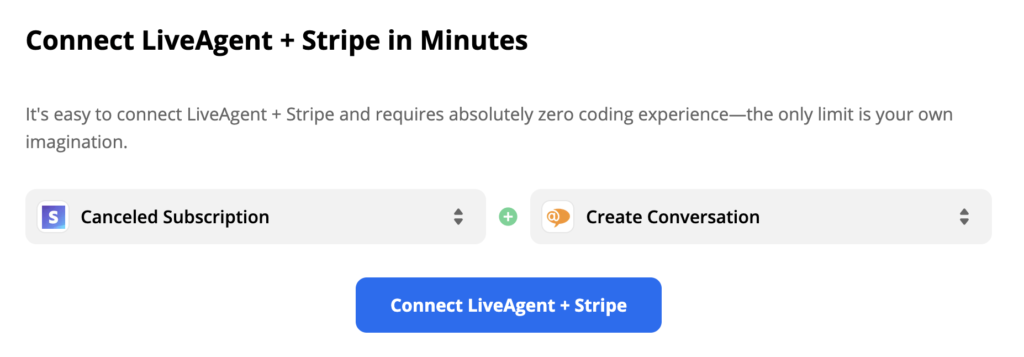
تتطلب المرحلة التالية من عملية الإضافة أن تقوم بتسجيل الدخول إلى حساب الشركة في Stripe وتأكيد الإجراء. بعد ذلك، سيقوم Zapier بطلب اختبار الإجراء. لا تعد هذه الخطوة ضرورية ولكننا نوصي وبشدة من التأكد من أن الإضافة تعمل بشكل سليم.
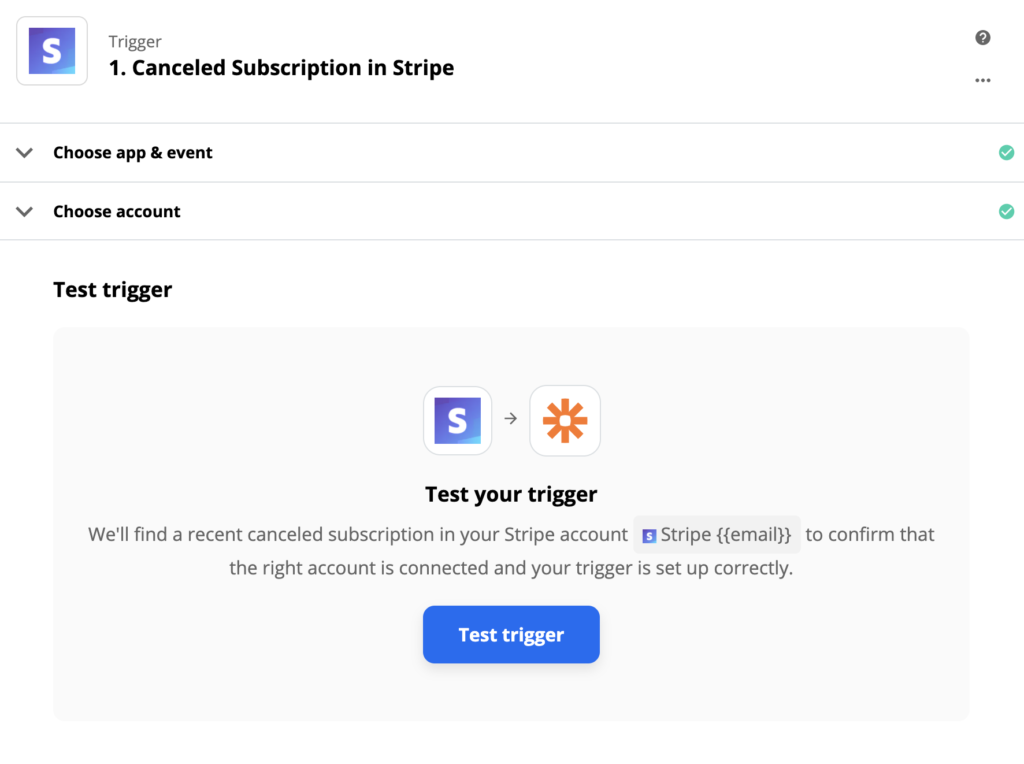
تتمثل الخطوة الثانية في إعداد الإجراء الناتج لمكتب المساعدة الخاص بك. اختر أو قم بإضافة البريد الإلكتروني الخاص بحساب شركتك وقم بتسجيل الدخول إلى Zapier. قم بعد ذلك بتعبئة الحقول الضرورية. يقدّم هذا الجزء أيضًا بتعبئة الحقول غير الضرورية بمعلومات إضافية ويمكنك ذلك في حال أردت تحديد الفعل الناتج بشكل أكثر تفصيلاً. ويمكن لهذا الأمر أن يكون ذا فائدة لإدارة البريد الإلكتروني. ولا يمكن لعنوان البريد الإلكتروني الخاص بمنشئ تذكرة الدعم أن يكون ذات العنوان، ولكن يمكنك اختيار بريد وكيل مسبق بدلاً من ذلك.
يمكنك أيضًا اختيار عنوان مزود مختلف إذا قمت بإكمال عملية الإضافة، مثل بريد Outlook، أو Gmail، أو أي بريد شركة أخرى. ولا يمكن أن يكون بريد المستلم بنفس العنوان، لذا، قم باختيار بريد شركة أو بريد مختلف يمكن أن يعمل كعنوان بريد مرسِل. قم بتعبئة موضوع الرسالة والمحتوى.
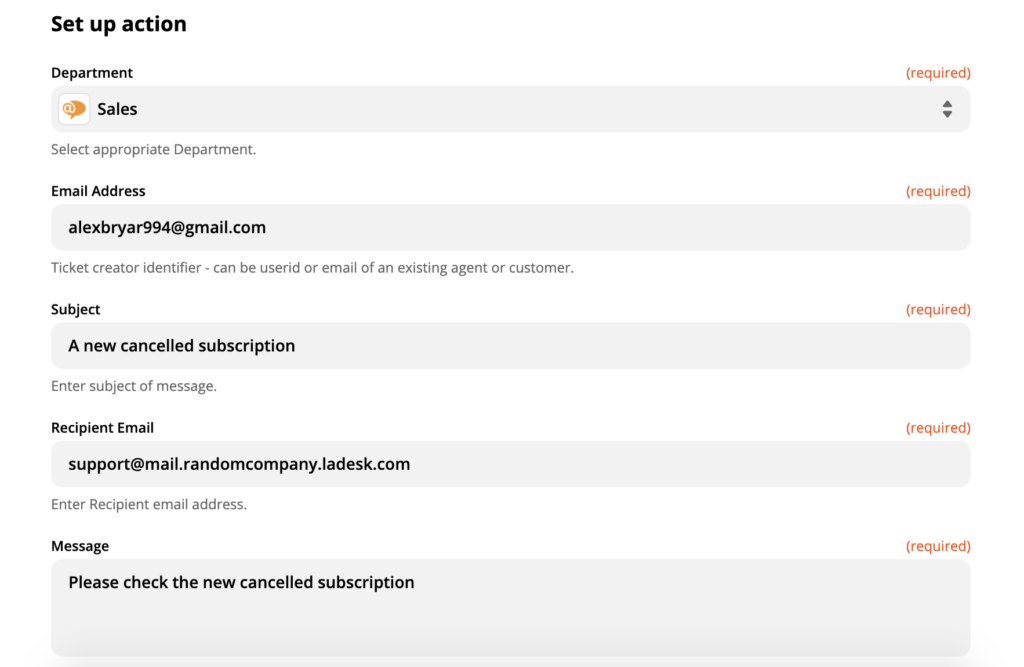
بعد الانتهاء من ذلك، ستحتاج إلى اختبار نهائي لكلا الأداتين، وإذا تكلل الاختبار بالنجاح، فيمكن لأدواتك أن تعمل بشكل متقن وتكون عملية الإضافة قد اكتملت. أما في حال ظهور مشكلة، فسيقوم Zapier حينها بتوفير دليل حل المشاكل لمساعدتك في حل المشكلة التي تواجهها. في العادة، ليس هناك داعي للتواصل مع قسم دعم العملاء ويمكن حل أي مشكلة بسهولة من خلال إعادة كتابة المعلومات في بعض الحقول.
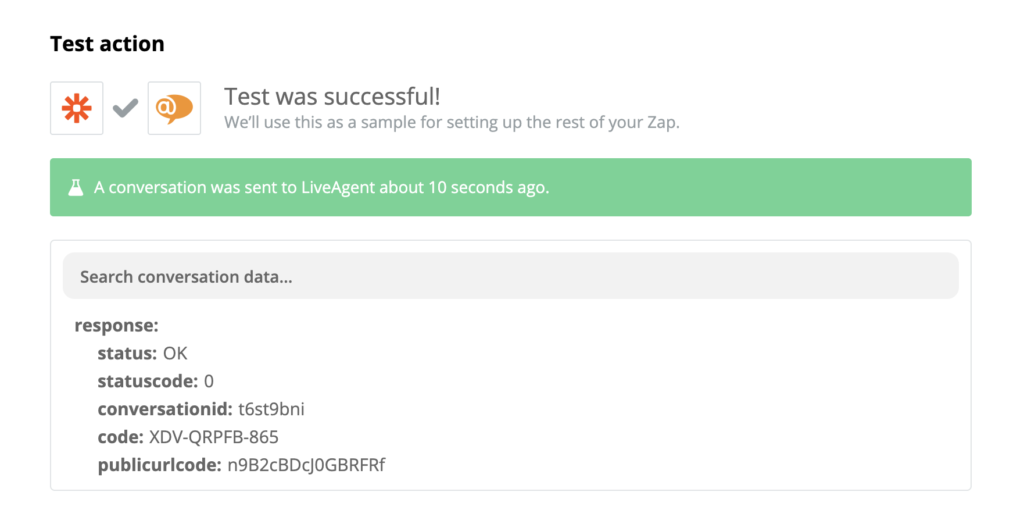
حان الآن الوقت اختبار حدث الإضافة مباشرةً، يوفر Stripe خيار إنشاء اشتراك في الاختبار. اذهب إلى حسابك، واضغط على الاشتراكات ثم اختر اشتراء في الاختبار. قم بتعبئة عنوان بريد اختبار والتفاصيل المتعلقة به. بعد الانتهاء من إنشاء الاشتراك، ستقوم بإلغائه كخطوة أخيرة.
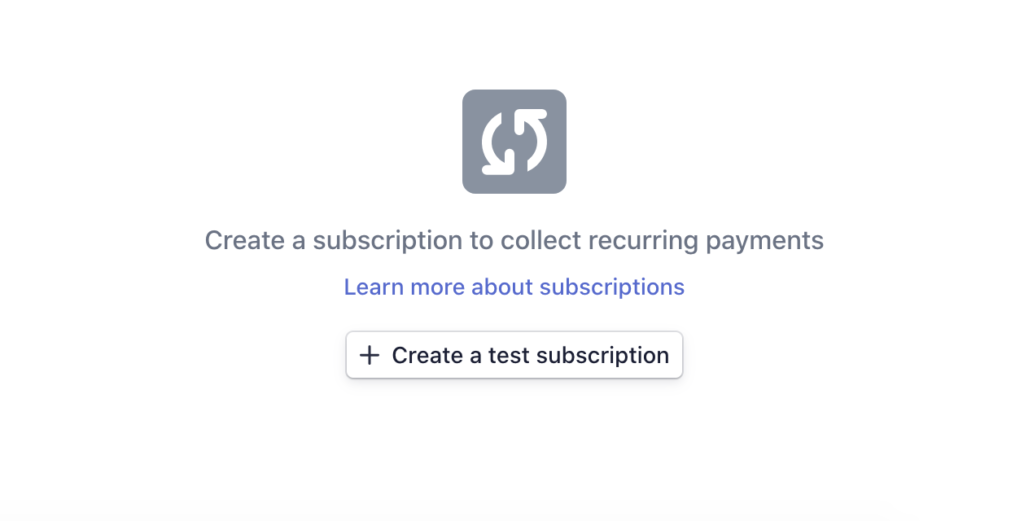
سيكون اشتراكك الجديد ظاهرًا في نفس القسم، ولتنشيط الإجراء في LiveAgent وتلقّي تذكرة دعم، عليك أن تقوم بالإلغاء أولاً. يمكنك إيجاد خيار إلغاء الاشتراك على الجانب الأيمن من شاشكة اختبار الاشتراك.
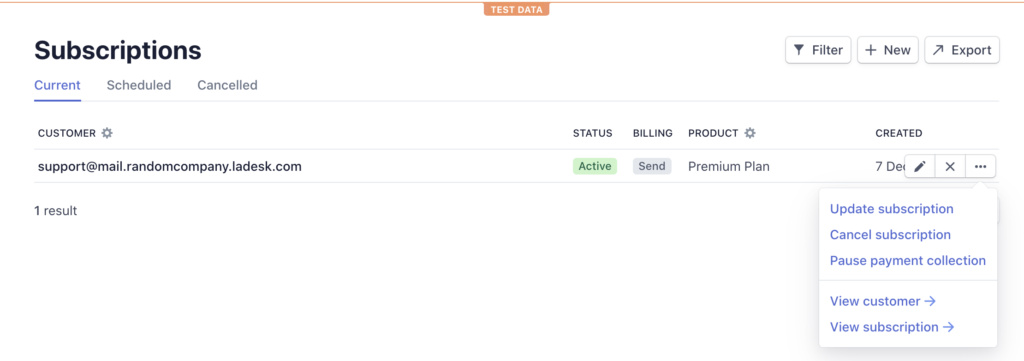
عندما تقوم بعملية الإلغاء، قم بالتأكد من لوحة التحكم في LiveAgent ومعرفة ما إذا قمت بتلقي إشعار تذكرة دعم حول إلغاء الاشتراك الأخير أم لا.
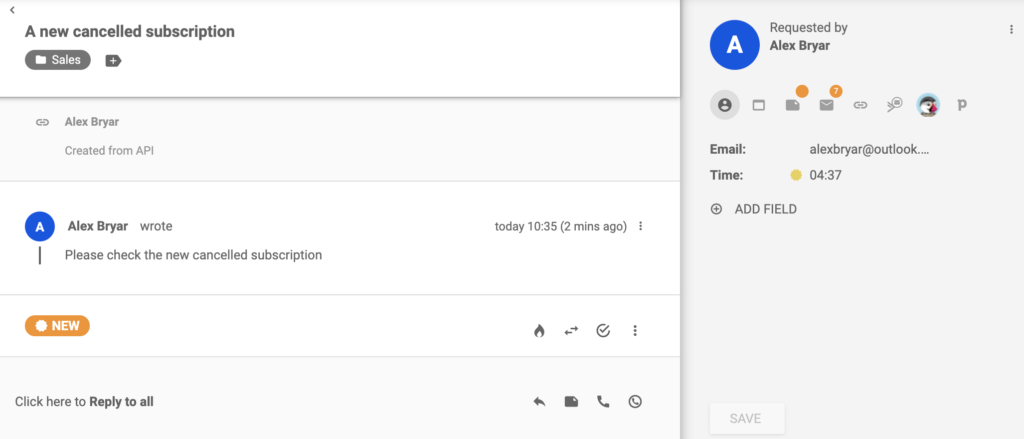
إذا قمت بتلقي رسالة، فذلك يعني أن عملية إضافة Stripe و LiveAgent بنجاح من خلال Zapier. قم باستخدام هذه الإضافة في تحسين تجربة المستخدم أو عملية التواصل مع المستخدم إذا حصلت على إشعار بإلغاء الاشتراك أو قمت بإيجاد استخدامات أخرى له. قم بالعودة إلى صفحة Zapier في حال أردت إنشاء إضافة مخصصة أخرى بين هذين التطبيقين.
Frequently Asked Questions
ما هي Stripe؟
إن Stripe عبارة عن منصة معالجة عمليات الدفع عبر الإنترنت. وتمكّن شركتك من إجراء عمليات الدفع واستقبالها من الزبائن بشكل آمن.
هل يمكنني أن أربط Stripe بخدمة LiveAgent؟
1. قم بتسجيل الدخول إلى حسابك في Zapier 2. انتقل إلىZapier - LiveAgent + Stripe 3. اختر تنشيط/إجراء 4. انقر على ربط LiveAgent + Stripe

 Български
Български  Čeština
Čeština  Dansk
Dansk  Deutsch
Deutsch  Eesti
Eesti  Español
Español  Français
Français  Ελληνικα
Ελληνικα  Hrvatski
Hrvatski  Italiano
Italiano  Latviešu
Latviešu  Lietuviškai
Lietuviškai  Magyar
Magyar  Nederlands
Nederlands  Norsk bokmål
Norsk bokmål  Polski
Polski  Română
Română  Русский
Русский  Slovenčina
Slovenčina  Slovenščina
Slovenščina  简体中文
简体中文  Tagalog
Tagalog  Tiếng Việt
Tiếng Việt  English
English  Português
Português